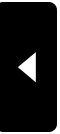2009年12月11日
続・仮想ブルーレイドライブをセットアップ
今日・職場で使用している
DELLのノートPCとDELLのデスクトップPCに
Alcohol52%をインストールしてみると・・・
仮想ブルーレイドライブではなく
(;´Д`) {仮想HD-ROMドライブになった・・・)
何が基準でドライブの種類が変わるのかわからないが
どうやら現在で最新のAlcohol52%には
「BD-ROM」「HD-ROM」の2種類が
自動選択によりセットアップされるようだ
ためしにアンインストールしてから再インストールしてみたが
それでも「HD-ROM」が選択されてしまう
まあ・・・あまり気にしないほうがよいのかな?
DELLのノートPCとDELLのデスクトップPCに
Alcohol52%をインストールしてみると・・・
仮想ブルーレイドライブではなく
(;´Д`) {仮想HD-ROMドライブになった・・・)
何が基準でドライブの種類が変わるのかわからないが
どうやら現在で最新のAlcohol52%には
「BD-ROM」「HD-ROM」の2種類が
自動選択によりセットアップされるようだ
ためしにアンインストールしてから再インストールしてみたが
それでも「HD-ROM」が選択されてしまう
まあ・・・あまり気にしないほうがよいのかな?
2009年12月10日
Windows7のメール環境
Windows7にはデフォルトでメール受信環境がなく
用意されているものを使用するのであれば
「WindowsMail」を使用することができる
こちらはOutlookExpress」の後継にあたるが
タカさんはあまり好きではないので
フリーソフトでしかもWindows7に対応しているものを使用する
Windows7対応の無料メーラーといえば
検索でよくひっかかるのは「Thunderbird」だ
タカさんもXPとVistaで使用している
XPとVistaで使用しているバージョンは2.0だが
Windows7では3.0をインストールして使用することにする
※3.0が正式リリースされWindows7に対応している
Thunderbirdは豊富なアドインをインストールすることで
あらゆる設定が可能なカスタマイズ性の高いメーラーで
ブラウザの「Firefox」とともに人気があるフリーソフトだ
さっそく下記サイトからダウンロードしインストールする
Thunderbirdのサイト
基本的にはダウンロードしたセットアップファイルをクリックし
案内に従ってセットアップするだけだが
タカさんはXPやVistaで使用している環境や
メール内容を移行したいので
そちらの作業ものちほど実施をし説明したいと思う
本日は時間がなくインストールのみとなる
用意されているものを使用するのであれば
「WindowsMail」を使用することができる
こちらはOutlookExpress」の後継にあたるが
タカさんはあまり好きではないので
フリーソフトでしかもWindows7に対応しているものを使用する
Windows7対応の無料メーラーといえば
検索でよくひっかかるのは「Thunderbird」だ
タカさんもXPとVistaで使用している
XPとVistaで使用しているバージョンは2.0だが
Windows7では3.0をインストールして使用することにする
※3.0が正式リリースされWindows7に対応している
Thunderbirdは豊富なアドインをインストールすることで
あらゆる設定が可能なカスタマイズ性の高いメーラーで
ブラウザの「Firefox」とともに人気があるフリーソフトだ
さっそく下記サイトからダウンロードしインストールする
Thunderbirdのサイト
基本的にはダウンロードしたセットアップファイルをクリックし
案内に従ってセットアップするだけだが
タカさんはXPやVistaで使用している環境や
メール内容を移行したいので
そちらの作業ものちほど実施をし説明したいと思う
本日は時間がなくインストールのみとなる
2009年12月09日
Windows7のバックアップを考える
セットアップしなおしたWindows7を
やっと調子が悪くなる前の状態まで戻せた
ここで1つ考えたいのは
やはりWindows7のバックアップだ
いろいろなバックアップ方法の選択肢はあるのだが
タカさんの場合は職場と違い家で使うPCでは
いつもOSのイメージバックアップをしている
しかも無料のソフトではなく販売されている信頼性のあるものを使用
タカさん的に市販されていて家用PCで使う最強バックアップソフトというと
「AcronisTrueImage」だ!!
参考URL
Acronis True Image 2009
WindowsXPの頃から愛用しているのだが
現行バージョンの2009は
Windows7の32ビットと64ビット両方に対応しているし
調子が悪くなった場合に今まで何度も助けられている
職場でも使用していて
何かを検証する場合にも検証後に元に戻せる強みがあり
これを一度使うと手放せないソフトとなる
内容はパーティション単位やドライブを丸ごとイメージとしてバックアップし
それを復元できるというアプリケーションだが
同類のアプリケーションに「Norton Gohst」もあり
こちらも使用したことはある
しかし両方使った感想としては
アクロニスのほうが使いやすく感じる
クリスマスは近いが
サンタさんがプレゼントしてくれるはずもなく・・・
ボーナスがでたら早めに購入したいと思う
やっと調子が悪くなる前の状態まで戻せた
ここで1つ考えたいのは
やはりWindows7のバックアップだ
いろいろなバックアップ方法の選択肢はあるのだが
タカさんの場合は職場と違い家で使うPCでは
いつもOSのイメージバックアップをしている
しかも無料のソフトではなく販売されている信頼性のあるものを使用
タカさん的に市販されていて家用PCで使う最強バックアップソフトというと
「AcronisTrueImage」だ!!
参考URL
Acronis True Image 2009
WindowsXPの頃から愛用しているのだが
現行バージョンの2009は
Windows7の32ビットと64ビット両方に対応しているし
調子が悪くなった場合に今まで何度も助けられている
職場でも使用していて
何かを検証する場合にも検証後に元に戻せる強みがあり
これを一度使うと手放せないソフトとなる
内容はパーティション単位やドライブを丸ごとイメージとしてバックアップし
それを復元できるというアプリケーションだが
同類のアプリケーションに「Norton Gohst」もあり
こちらも使用したことはある
しかし両方使った感想としては
アクロニスのほうが使いやすく感じる
クリスマスは近いが
サンタさんがプレゼントしてくれるはずもなく・・・
ボーナスがでたら早めに購入したいと思う
2009年12月08日
Windows7の再セットアップ
昨日おかしくなったWindows7は
再インストールまでは終了し
WindowsUpdateと
ウイルスバスター2010のセットアップまで実施済みだ
本日はおかしくなる前の環境に戻すのに
若干の時間を割くことになる
今から行うこと
・各種カスタマイズ
・アプリケーションのインストール
>Alcohol52%
>VisualStudio2005ProfessionalEdition
>VisualBasic2008ExpressEdition
>GomPlayer
>LhaForge
>Firefox
>Thunderbird
・関連付け
所要時間1時間半くらいかかるかな
とりあえず他のことはこれらが終わってからすることにし
今からさっそく作業にはいる・・・
(;´Д`) {馬鹿なことしちまったもんだYO・・・)
これからは油断せずに気をつけよう・・・
再インストールまでは終了し
WindowsUpdateと
ウイルスバスター2010のセットアップまで実施済みだ
本日はおかしくなる前の環境に戻すのに
若干の時間を割くことになる
今から行うこと
・各種カスタマイズ
・アプリケーションのインストール
>Alcohol52%
>VisualStudio2005ProfessionalEdition
>VisualBasic2008ExpressEdition
>GomPlayer
>LhaForge
>Firefox
>Thunderbird
・関連付け
所要時間1時間半くらいかかるかな
とりあえず他のことはこれらが終わってからすることにし
今からさっそく作業にはいる・・・
(;´Д`) {馬鹿なことしちまったもんだYO・・・)
これからは油断せずに気をつけよう・・・
2009年12月07日
Windows7がおかしくなった・・・
Windows7を高速化するフリーソフトを試してみたら
さくっとおかしくなりましたよっと・・・
復元してみたけどだめだった・・・orz
しょうがないので再セットアップ
まだあまり使い込んでないんで
そんなにメンドウなことはないし
メールのバックアップやら忘れないようにしつつ
今から再セットアップを実行いたします
今度はちょっとカスタマイズでやってないことや
メーラーソフトなんかも
Vistaで使用しているThunderbirdとかFireFoxとか
インストールしてそっくり環境もってきてみようかな
とりあえず今日はOSの再インストールだけして
明日は今の状態までいっきに戻す予定
さくっとおかしくなりましたよっと・・・
復元してみたけどだめだった・・・orz
しょうがないので再セットアップ
まだあまり使い込んでないんで
そんなにメンドウなことはないし
メールのバックアップやら忘れないようにしつつ
今から再セットアップを実行いたします
今度はちょっとカスタマイズでやってないことや
メーラーソフトなんかも
Vistaで使用しているThunderbirdとかFireFoxとか
インストールしてそっくり環境もってきてみようかな
とりあえず今日はOSの再インストールだけして
明日は今の状態までいっきに戻す予定
2009年12月06日
Excel(ユーザー定義関数の制限)
今日はユーザー定義関数の制限について
少し話したいと思う
ユーザー定義関数はそもそもVBA(VisualBasic for Applications)で作成し
ワークシート関数と同じように呼び出して使えるというもので
正式にMicroSoftのExcelサポートページにも載っているほどだ
しかしユーザー定義関数には制限がある
最初から用意されているワークシート関数と同様に
Excel自体の環境を変更するようなことはできないというものだ
実際にどの程度のことが制限されているかというと以下の通りになる
・スプレッドシートでのセルの挿入、削除、または書式の設定
・別のセルの値の変更
・ブックでのシートの移動、名前の変更、削除、または追加
・計算方法や画面表示など、環境オプションの変更
・ブックへの名前の追加
・プロパティの設定およびほとんどのメソッドの実行
サポートページ内ではこれらの制限がうたってあり
ユーザー定義関数の目的と作成後の機能を次のように定めている
・Excel に付属の関数に含まれていないユーザー設定の関数を作成すること
・Excel に含まれている関数でも環境は変更できない
・関数で実行できるのは入力元のセルに値またはテキストを返す計算
・環境の変更はVBAのサブルーチンを使用して行う必要がある
「なんのこっちゃ?」と・・・ちんぷんかんぷんな人もいるだろうが
これらをまとめると
作成した関数の扱いはワークシート関数に準じるということだろう
そしてVBAを利用して作成するといっても
ワークシート関数と同様の使用法となるということだ
これからユーザー定義関数の作成を覚えたいというのであれば
勉強するうちに嫌というほど制限の壁にぶちあたることだろう
その結果ユーザー定義関数とあわせてVBAでいろいろと制御することを
覚えていくことになるかもしれない
少し話したいと思う
ユーザー定義関数はそもそもVBA(VisualBasic for Applications)で作成し
ワークシート関数と同じように呼び出して使えるというもので
正式にMicroSoftのExcelサポートページにも載っているほどだ
しかしユーザー定義関数には制限がある
最初から用意されているワークシート関数と同様に
Excel自体の環境を変更するようなことはできないというものだ
実際にどの程度のことが制限されているかというと以下の通りになる
・スプレッドシートでのセルの挿入、削除、または書式の設定
・別のセルの値の変更
・ブックでのシートの移動、名前の変更、削除、または追加
・計算方法や画面表示など、環境オプションの変更
・ブックへの名前の追加
・プロパティの設定およびほとんどのメソッドの実行
サポートページ内ではこれらの制限がうたってあり
ユーザー定義関数の目的と作成後の機能を次のように定めている
・Excel に付属の関数に含まれていないユーザー設定の関数を作成すること
・Excel に含まれている関数でも環境は変更できない
・関数で実行できるのは入力元のセルに値またはテキストを返す計算
・環境の変更はVBAのサブルーチンを使用して行う必要がある
「なんのこっちゃ?」と・・・ちんぷんかんぷんな人もいるだろうが
これらをまとめると
作成した関数の扱いはワークシート関数に準じるということだろう
そしてVBAを利用して作成するといっても
ワークシート関数と同様の使用法となるということだ
これからユーザー定義関数の作成を覚えたいというのであれば
勉強するうちに嫌というほど制限の壁にぶちあたることだろう
その結果ユーザー定義関数とあわせてVBAでいろいろと制御することを
覚えていくことになるかもしれない
2009年12月05日
ブログカスタマイズ(タイトル文字)
前回の続きで
今度はブログページの一番上にあるタイトルを
画像に置き換えてしまう方法を紹介するが
このカスタマイズは
ブログのテンプレートによって見栄えが悪くなる場合もある
どういう場合かというと
画像の上にタイトル文字が表示されるように
スタイルシートで設定されているテンプレートの場合だ
それとこの方法でやると
ブログの説明文も表示されなくなるので
その場合は別途自分で文字をいれなければなくなる
まあ紹介文が表示されなくともよいのであれば別にかまわないが
まず画像に置き換える方法を説明する前に
準備段階として「コメントアウト記述」について説明する
「トップページ」「個別記事」「アーカイブ」の部分に関しては
HTMLという言語で書かれているが
無効にしたい部分をコメントをいれる為に用意されている
「コメントアウト記述」することで
あとで元にもどしたい場合の為に残しておける
では「コメントアウト記述」の方法だが
実に簡単で
始まり: <!--
終わり: -->
で挟むだけになる
たとえば
<img src="http://www.hoge.ne.jp/title.jpg">
という部分をコメントアウトして残したい場合なら
<!--
<img src="http://www.hoge.ne.jp/title.jpg">
-->
とすればOKだ
それではカスタマイズ箇所だが
テンプレートは前回と同じもので説明するので
話しがわからない場合は前回の記事を参照よろしく
まずは「トップページ」の以下の部分をコメントアウトしよう
<!--
<h1 class="blogtitle"><a href="<%BlogUrl%>" accesskey="1"><%BlogTitle%></a></h1>
-->
次に緑色の部分のみコピーしてコメントアウトの下へ貼り付け
文字部分を画像に置き換える
前回同様にアップロードしておいた画像を使用するのであれば
< img src="自分のブログのアドレス/画像ファイル">
というHTMLタグを以下のように間にいれることになる
<h1 class="blogtitle"><a href="<%BlogUrl%>" accesskey="1"><;img src="画像へのURL"></a></h1>
といった感じで
続けると以下のようになっているはずだ
<!--
<h1 class="blogtitle"><a href="<%BlogUrl%>" accesskey="1"><%BlogTitle%></a></h1>
-->
<h1 class="blogtitle"><a href="<%BlogUrl%>" accesskey="1"><img src="画像へのURL"></a></h1>
以上、タイトル文字を画像に置き換える方法を紹介したが
このブログの文字も画像に置き換えてあるので
確認してみてほしい
それといろいろカスタマイズしたいのであれば
テンプレートにカスタマイズしたいものを登録し
そちらをいじることをオススメする
今度はブログページの一番上にあるタイトルを
画像に置き換えてしまう方法を紹介するが
このカスタマイズは
ブログのテンプレートによって見栄えが悪くなる場合もある
どういう場合かというと
画像の上にタイトル文字が表示されるように
スタイルシートで設定されているテンプレートの場合だ
それとこの方法でやると
ブログの説明文も表示されなくなるので
その場合は別途自分で文字をいれなければなくなる
まあ紹介文が表示されなくともよいのであれば別にかまわないが
まず画像に置き換える方法を説明する前に
準備段階として「コメントアウト記述」について説明する
「トップページ」「個別記事」「アーカイブ」の部分に関しては
HTMLという言語で書かれているが
無効にしたい部分をコメントをいれる為に用意されている
「コメントアウト記述」することで
あとで元にもどしたい場合の為に残しておける
では「コメントアウト記述」の方法だが
実に簡単で
始まり: <!--
終わり: -->
で挟むだけになる
たとえば
<img src="http://www.hoge.ne.jp/title.jpg">
という部分をコメントアウトして残したい場合なら
<!--
<img src="http://www.hoge.ne.jp/title.jpg">
-->
とすればOKだ
それではカスタマイズ箇所だが
テンプレートは前回と同じもので説明するので
話しがわからない場合は前回の記事を参照よろしく
まずは「トップページ」の以下の部分をコメントアウトしよう
<!--
<h1 class="blogtitle"><a href="<%BlogUrl%>" accesskey="1"><%BlogTitle%></a></h1>
-->
次に緑色の部分のみコピーしてコメントアウトの下へ貼り付け
文字部分を画像に置き換える
前回同様にアップロードしておいた画像を使用するのであれば
< img src="自分のブログのアドレス/画像ファイル">
というHTMLタグを以下のように間にいれることになる
<h1 class="blogtitle"><a href="<%BlogUrl%>" accesskey="1"><;img src="画像へのURL"></a></h1>
といった感じで
続けると以下のようになっているはずだ
<!--
<h1 class="blogtitle"><a href="<%BlogUrl%>" accesskey="1"><%BlogTitle%></a></h1>
-->
<h1 class="blogtitle"><a href="<%BlogUrl%>" accesskey="1"><img src="画像へのURL"></a></h1>
以上、タイトル文字を画像に置き換える方法を紹介したが
このブログの文字も画像に置き換えてあるので
確認してみてほしい
それといろいろカスタマイズしたいのであれば
テンプレートにカスタマイズしたいものを登録し
そちらをいじることをオススメする
2009年12月04日
Windows7(ゲーム対応状況)
Windows7に対するオンラインゲームの対応状況だが
32ビット版よりも64ビット版が
売り上げを伸ばしているWindows7に関しては
64ビット版の対応状況が気になるところだろう
タカさんも多少はオンラインゲームをやるので
そこらへんがちょっと気になったが
一覧にして載せているところがあるので紹介しておく
ゲーマーには馴染みの深いサイトだが
「4Gamer.net」である
ここではWindows7に対する
32ビット版と64ビット版の対応状況が
メーカーごとの表でゲーム名・対応度(A~Eで評価)
それから問題点などを見ることができるようになっている
冬休みや年末にWindows7を導入予定の人も
その後に現在やっているゲームを継続してやりたい人も
ここである程度の対応状況を知ることができる
ただし10月22日現在での対応となっているので
それ以降に対応したゲームもあるかもしれないので
詳しくはメーカーサイトやゲームのサイトで
最終確認をする必要があるだろう
4Gamer.net
http://www.4gamer.net/games/086/G008641/20091021049/
32ビット版よりも64ビット版が
売り上げを伸ばしているWindows7に関しては
64ビット版の対応状況が気になるところだろう
タカさんも多少はオンラインゲームをやるので
そこらへんがちょっと気になったが
一覧にして載せているところがあるので紹介しておく
ゲーマーには馴染みの深いサイトだが
「4Gamer.net」である
ここではWindows7に対する
32ビット版と64ビット版の対応状況が
メーカーごとの表でゲーム名・対応度(A~Eで評価)
それから問題点などを見ることができるようになっている
冬休みや年末にWindows7を導入予定の人も
その後に現在やっているゲームを継続してやりたい人も
ここである程度の対応状況を知ることができる
ただし10月22日現在での対応となっているので
それ以降に対応したゲームもあるかもしれないので
詳しくはメーカーサイトやゲームのサイトで
最終確認をする必要があるだろう
4Gamer.net
http://www.4gamer.net/games/086/G008641/20091021049/
2009年12月03日
ブログカスタマイズ(上部画像)
すでに部分的なカスタマイズが終わっているが
今までに施したカスタマイズを記録に残しておこうと思う
まず準備段階として
カスタマイズの元となるテンプレートを選択する
タカさんの場合はPC系のネタを扱うことを決めていたので
赤や緑がはっきりと見えるように
黒を基調としたデザインのテンプレートを選択
「ブログ設定」の「テンプレート」から
カテゴリー:きれいなテンプレート
テンプレート:光のページェント
を登録してカスタマイズを施した
まず最初に目を付けたのがブログのタイトル下にある
バック画像を自分で作成したものに置き換えること
ということで
まずは画像を保存し大きさを見てみる
大きさは「730Pixel × 300Pixel」
これはそれぞれのテンプレートによって
大きさが違うようなので
必ず大きさを確認しておこう
そして大きさをあわせて画像を作成しアップロードしておく
次にテンプレートの「個別記事」と「スタイルシート」に
記述してある内容を見てみると
画像の場所は「スタイルシート」に記述してあり
内容は
background: url(_img/hikari/hikari.jpg)
これを自分で作成しアップロードした画像に置き換える
background: url(http://img01.da-te.jp/usr/secretbase/title.jpg)
たったこれだけの作業になる
スタイルシートの示した部分を変更すれば
「トップページ」「個別記事」「アーカイブ」の
すべてに適用される
何種類かテンプレートの内容を見てみたけど
画像を使用しているテンプレートなら
同じスタイルシート内容の箇所を変更するだけなんで
カスタマイズはかなり容易にできるみたいだ
現在このブログの「過去記事」部分のみ
FLASHではなく画像にしてあるので確認してみてほしい
今までに施したカスタマイズを記録に残しておこうと思う
まず準備段階として
カスタマイズの元となるテンプレートを選択する
タカさんの場合はPC系のネタを扱うことを決めていたので
赤や緑がはっきりと見えるように
黒を基調としたデザインのテンプレートを選択
「ブログ設定」の「テンプレート」から
カテゴリー:きれいなテンプレート
テンプレート:光のページェント
を登録してカスタマイズを施した
まず最初に目を付けたのがブログのタイトル下にある
バック画像を自分で作成したものに置き換えること
ということで
まずは画像を保存し大きさを見てみる
大きさは「730Pixel × 300Pixel」
これはそれぞれのテンプレートによって
大きさが違うようなので
必ず大きさを確認しておこう
そして大きさをあわせて画像を作成しアップロードしておく
次にテンプレートの「個別記事」と「スタイルシート」に
記述してある内容を見てみると
画像の場所は「スタイルシート」に記述してあり
内容は
background: url(_img/hikari/hikari.jpg)
これを自分で作成しアップロードした画像に置き換える
background: url(http://img01.da-te.jp/usr/secretbase/title.jpg)
たったこれだけの作業になる
スタイルシートの示した部分を変更すれば
「トップページ」「個別記事」「アーカイブ」の
すべてに適用される
何種類かテンプレートの内容を見てみたけど
画像を使用しているテンプレートなら
同じスタイルシート内容の箇所を変更するだけなんで
カスタマイズはかなり容易にできるみたいだ
現在このブログの「過去記事」部分のみ
FLASHではなく画像にしてあるので確認してみてほしい
2009年12月03日
玄箱のファンが逝ったようだ・・・
現在使用している玄人志向の「玄箱」
こちらの製品
http://www.kuroutoshikou.com/products/kuro-box/kuro-box_hgfset.html
のファンが異音を出すようになった
前から少し兆候があったんだけど
だましだまし使用してたら最近悪化してきてて
家に帰ってみると逝ってしまってた・・・
交換するにはいろいろな手段があるんだが
どの方法でいくか現在思考中
(´・ω・`){とりあえず飯くってから考えよう・・・)
こちらの製品
http://www.kuroutoshikou.com/products/kuro-box/kuro-box_hgfset.html
のファンが異音を出すようになった
前から少し兆候があったんだけど
だましだまし使用してたら最近悪化してきてて
家に帰ってみると逝ってしまってた・・・
交換するにはいろいろな手段があるんだが
どの方法でいくか現在思考中
(´・ω・`){とりあえず飯くってから考えよう・・・)
2009年12月02日
白衣の天使は大忙し
今日の午後は仕事で病院へいってまいりました
医療関係のシステムの修正(メンテナンス)でしたが
(;´Д`){ナースたんがイッパイ・・・)
大きな病院でたくさんのナースさんが
廊下をいそいそと早歩きしてましたね
インフルエンザのせいで師走とか関係なしに
病院は今の時期おおいそがしなんだろうけどね
それにしても・・・
白衣のナースさんがキレイにみえるのは男の性ですかね
それともオヤジだからか?
何度も仕事で出入りしている病院で
今では知っている人も多いが
ナースさんたちまでがマスクをしてました
やはり巷で流行っているインフルエンザのせいだが
病院の中は患者も病院関係者もマスクだらけだったっす
話しはかわり仕事のことだけど
とりあえず前もっていただいていた資料にそって
大規模なソースの修正はほとんどできあがっていたんで
テストもかねておおよそ4時間半くらいの作業となった
ほとんど休憩なしにやったんですごいつかれたなあ
(´・ω・`){データベースからむと難しい)
年明けにもう一度小規模な修正を実施するが
これは今回の修正の最終的な微調整になる
専門用語がたくさん出てくるから
修正とか大変だけど
今回は深いところまでどっぷり修正したんで
だいぶ勉強になった気がする
医療関係のシステムの修正(メンテナンス)でしたが
(;´Д`){ナースたんがイッパイ・・・)
大きな病院でたくさんのナースさんが
廊下をいそいそと早歩きしてましたね
インフルエンザのせいで師走とか関係なしに
病院は今の時期おおいそがしなんだろうけどね
それにしても・・・
白衣のナースさんがキレイにみえるのは男の性ですかね
それともオヤジだからか?
何度も仕事で出入りしている病院で
今では知っている人も多いが
ナースさんたちまでがマスクをしてました
やはり巷で流行っているインフルエンザのせいだが
病院の中は患者も病院関係者もマスクだらけだったっす
話しはかわり仕事のことだけど
とりあえず前もっていただいていた資料にそって
大規模なソースの修正はほとんどできあがっていたんで
テストもかねておおよそ4時間半くらいの作業となった
ほとんど休憩なしにやったんですごいつかれたなあ
(´・ω・`){データベースからむと難しい)
年明けにもう一度小規模な修正を実施するが
これは今回の修正の最終的な微調整になる
専門用語がたくさん出てくるから
修正とか大変だけど
今回は深いところまでどっぷり修正したんで
だいぶ勉強になった気がする
2009年12月01日
さすが師走だ・・・忙しい
今日から師走だ
なぜか12月になると忙しいんだけど
例外なく今日から忙しくなった・・・
なぜだ~~~~~~っw
師走って師匠も走り回るくらい忙しいって意味らしいが
師匠クラスに遠く及ばないタカさんなんか
ダッシュなんですがw
というのはおいといて
忙しいし人がいないのも手伝って
今日はフリーアクセスフロアになっている場所をLAN工事した
相手の都合で本日と4日の2日間にわけてなんだけど
ひさしぶりのLAN工事でなんかしんどかった
しかも安くあげるつもりでケチったのか
そのフリーアクセスフロアの底上げが10cmくらいしかなく
すでに敷設してあるIP電話用のLANケーブルやら
電源ケーブルやらもあって
けっこうLANケーブル通すのに時間がかかってしまったりと
普段はサーバー管理やツール作成などを仕事としてるタカさんとしては
まじでひさしぶりに「しんどい」思いをした
ここは強調しておくw
(´・ω・`){まあ、4日もがんばるさ・・・)
あとは医療関係のシステムの修正も納期が近かったり・・・
もうアフォみたいに時間がないんですが・・・
(;´Д`){金もほしいが時間もくれYO)
そういえば
子供用のクリスマスプレゼントもそろそろ準備せねばならない
今年もクリスマスだけはパパサンタっす
なぜか12月になると忙しいんだけど
例外なく今日から忙しくなった・・・
なぜだ~~~~~~っw
師走って師匠も走り回るくらい忙しいって意味らしいが
師匠クラスに遠く及ばないタカさんなんか
ダッシュなんですがw
というのはおいといて
忙しいし人がいないのも手伝って
今日はフリーアクセスフロアになっている場所をLAN工事した
相手の都合で本日と4日の2日間にわけてなんだけど
ひさしぶりのLAN工事でなんかしんどかった
しかも安くあげるつもりでケチったのか
そのフリーアクセスフロアの底上げが10cmくらいしかなく
すでに敷設してあるIP電話用のLANケーブルやら
電源ケーブルやらもあって
けっこうLANケーブル通すのに時間がかかってしまったりと
普段はサーバー管理やツール作成などを仕事としてるタカさんとしては
まじでひさしぶりに「しんどい」思いをした
ここは強調しておくw
(´・ω・`){まあ、4日もがんばるさ・・・)
あとは医療関係のシステムの修正も納期が近かったり・・・
もうアフォみたいに時間がないんですが・・・
(;´Д`){金もほしいが時間もくれYO)
そういえば
子供用のクリスマスプレゼントもそろそろ準備せねばならない
今年もクリスマスだけはパパサンタっす